Некоторое время назад пользователи из разных стран жаловались в Facebook на ошибку доступа к самому популярному видеохостингу. Это невыносимая ошибка 500 Internal Server Error, которая появляется при попытке просмотра видео на YouTube. Что вы можете сделать, чтобы это исправить?
Пользователи по всему миру сообщают о проблемах при просмотре видео на YouTube. Это происходит чаще, чем в прошлом году.
Ошибка не что иное, как уже известная «500 Internal Server Error», которая появляется на странице YouTube, когда вы хотите посмотреть видео. Независимо от операционной системы или браузера ошибка не различает Windows, Linux или Mac.
В дополнение к техническому названию ошибки YouTube публикует этот ироничный текст на английском языке:
ИЗВИНИТЕ, ЧТО-ТО ПОШЛО НЕ ТАК. КОМАНДА ВЫСОКООБУЧЕННЫХ ОБЕЗЬЯН БЫЛА ОТПРАВЛЕНА ДЛЯ РАЗРАБОТКИ ЭТОЙ СИТУАЦИИ.
Эта ошибка означает, что вы ничего не можете сделать, чтобы решить эту проблему, потому что что-то происходит на серверах Google, возможно, какая-то проблема с обслуживанием или сервером, но это не значит, что вы можете попробовать какие-то решения, чтобы попытаться решить эту проблему.

Способ №1: режим инкогнито
Это быстрый обходной путь, который может помочь вам быстро решить эту проблему. Если у вас возникли проблемы с просмотром некоторых видео с зарегистрированной учетной записью, вы можете попробовать использовать режим инкогнито, чтобы загрузить все файлы веб-сайта Youtube с нуля и, надеюсь, решить эту проблему.
Независимо от того, какой браузер вы используете, инкогнито всегда отображается в меню.
Посмотрите это изображение из Google; вы можете увидеть инкогнито при нажатии на Настройка и управление меню Google Chrome (значок с тремя точками):

Способ № 2: обновить YouTube
Если вам еще не удалось решить проблему, попробуйте перезагрузить страницу, которую вы не можете открыть с помощью F5 ключ.
Если это не сработает, вы можете попробовать другой ярлык: Ctrl + F5. Эта команда перезагрузит тот же веб-сайт, но загрузит весь кеш и файлы с нуля. При этом вы сможете загрузить последнюю версию Youtube, когда все будет исправлено правильно.
Способ № 3: очистить данные просмотра
Внутренняя ошибка сервера 500 еще не исправлена? Не волнуйтесь, есть еще одно решение, которое вы можете попробовать.
Веб-браузеры хранят несколько данных о посещаемом вами веб-сайте, включая Youtube, что помогает ему быстрее загружать одну и ту же веб-страницу. Иногда, когда вы сталкиваетесь с этой ошибкой, это происходит потому, что Chrome пытается загрузить какой-то старый сервер, который не существует или больше не работает, и поэтому вы завершаете эту ошибку, упомянутую выше.
Вы можете попытаться очистить данные просмотра в своем браузере, выполнив следующие действия:
- Откройте Google Chrome и нажмите клавиши Ctrl + ЧАС
- В левом боковом меню нажмите на Очистить данные просмотра
- Появится новое окно, в нем перейдите к Передовой вкладка
- В раскрывающемся меню временного диапазона выберите все время.
- Бело, поставь все галочки и, наконец, нажми на кнопку Очистить данные
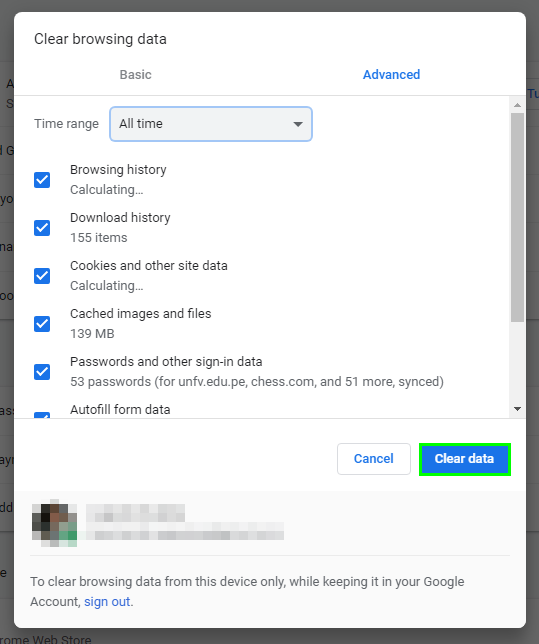
- Затем попробуйте снова зайти на Youtube, чтобы убедиться, что внутренняя ошибка исчезла.
Способ № 4: используйте другой браузер
Это еще один обходной путь, который потребует использования другого браузера для просмотра Youtube. Если у вас под рукой есть смартфон, попробуйте открыть Youtube, и если все работает отлично, проблема может заключаться в используемом вами браузере.
Самым популярным браузером для просмотра видео на Youtube является Chrome, потому что он быстрее, но некоторые альтернативы так же хороши, как Google Chrome, и могут помочь вам быстро решить эту проблему.
У вас есть Mozilla Firefox, веб-браузер с открытым исходным кодом, который существует уже много лет, а также Opera, еще один браузер, который вы, возможно, знаете как самый легкий браузер для смартфонов.

Вы можете попробовать загрузить любой из этих браузеров или даже попробовать Internet Explorer или Microsoft Edge. Последний имеет правильную совместимость для просмотра видео на Youtube, так что попробуйте.
Способ № 5: перезагрузить маршрутизатор
Это один из последних советов, которые я оставлю вам, чтобы исправить эту внутреннюю ошибку сервера 500 на Youtube.
Если вы хотите подключиться к Интернету, вам понадобится маршрутизатор или модем. Этот маршрутизатор будет тем, который дает вам IP-адрес и соединяет ваш компьютер с миром, но иногда у него могут быть некоторые ошибки, которые мешают вам получить доступ к определенному веб-сайту.
Некоторые из ошибок являются внутренней ошибкой сервера, и вы можете попытаться исправить ее, перезапустив маршрутизатор, выполнив следующие действия.
- Отключите кабель Ethernet или соединение Wi-Fi на вашем ПК.
- Выключите роутер и отключите его от розетки
- Подождите примерно 30 секунд и снова подключите маршрутизатор к розетке.
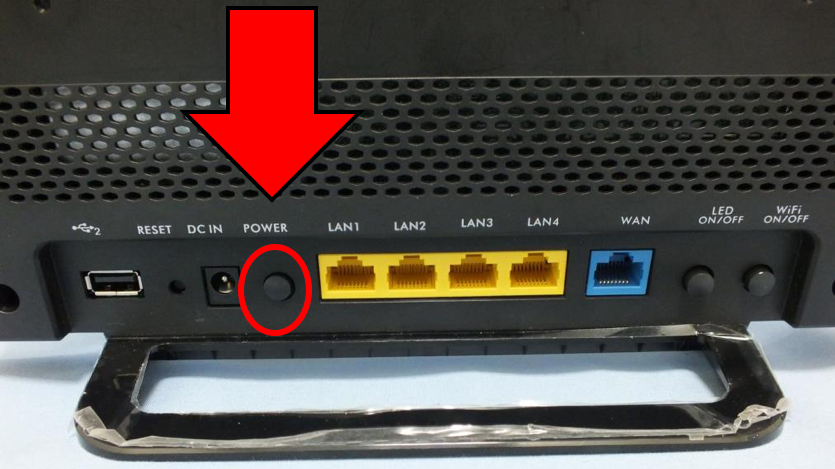
- Включите его и подождите, пока все индикаторы перестанут мигать, теперь подключите кабель Ethernet к компьютеру.
- Наконец, попробуйте посетить Youtube; надеюсь, эта ошибка будет исправлена, и вы сможете смотреть свои видео без проблем
Способ № 6: сброс маршрутизатора (расширенный)
Ваш маршрутизатор имеет несколько уникальных конфигураций, которые вы можете изменить, что поможет вам заблокировать некоторые веб-сайты и даже некоторые компьютеры для доступа к вашему интернет-соединению.
Возможно, вы никогда не касались этих настроек, но есть вероятность, что некоторые настройки блокировали Youtube, и это может быть причиной того, что вы можете смотреть видео. Вы можете подумать, что это причина, когда вы можете смотреть видео на Youtube на любом компьютере или устройстве, подключенном к тому же маршрутизатору.
Чтобы устранить эту ошибку, попробуйте перезагрузить маршрутизатор, выполнив следующие действия:
Примечание. Этот метод сбросит все настройки вашего маршрутизатора, и ваша конфигурация Wi-Fi будет установлена на исходные значения по умолчанию.
- Возьмите клип или что-то в этом роде
- Подойдите к задней панели маршрутизатора и найдите кнопку сброса, вставьте зажим и нажмите кнопку примерно на 10 секунд, пока все индикаторы в маршрутизаторе не погаснут.

- Теперь ваш маршрутизатор был сброшен, он снова начнет мигать, но на этот раз со всеми настройками по умолчанию.
- Когда роутер перестанет мигать, можно попробовать зайти на ту же страницу Youtube, наверняка на этот раз проблем не будет.
Подведение итогов
Youtube имеет обширную библиотеку видео, которые вы можете смотреть и наслаждаться; даже вы можете слушать музыку на этой платформе, но когда появляется ошибка, например, внутренний сервер 500, вы можете расстроиться, потому что можете получить доступ к своему любимому сайту.
К счастью, с информацией, которую я оставил вам выше, вы сможете успешно решить проблему и продолжить просмотр своих любимых видео без проблем.
Здесь я оставлю некоторые другие вопросы, связанные с Youtube, которые могут вам помочь: